电脑主机指示灯亮但无法开机怎么办?这是许多用户在使用电脑时可能遇到的问题。以下将提供一些详细的解决步骤和建议,帮助您快速恢复电脑的正常使用。问题诊...
2025-07-06 25 电脑主机
在打造个人电脑(PC)或进行升级时,了解正确的电脑主机线接法是至关重要的。错误的接线不仅可能导致硬件损坏,还可能引起安全问题。本文将详尽地介绍电脑主机内部的接线注意事项,确保你能安全、有效地完成电脑的组装或维护工作。
在开始接线前,我们首先要熟悉各种线缆的作用。常见的电脑内部线缆包括:
电源线(ATX电源线):为主板和其他组件供电。
SATA数据线:连接硬盘、固态硬盘等存储设备。
SATA电源线:为存储设备供电。
电源按钮线(POWERSW)、重置按钮线(RESETSW)、LED指示灯线(HDDLED、POWERLED)等控制面板线。
USB扩展线、音频线、前置面板音频线等。
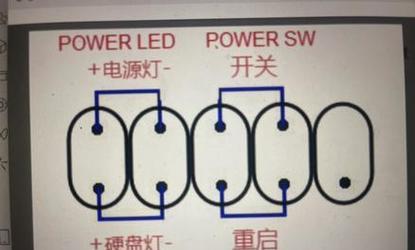
1.关闭电源,并拔下电源线,确保电脑处于断电状态。
2.打开机箱侧板,以便接触到主板和其他硬件。
3.确认所有硬件组件已准备好,包括主板、CPU、内存、硬盘等。
4.检查主板手册,了解各个接口的具体位置和功能。

1.主板电源接口
找到主板上的24pin主电源接口,通常会标注为“ATXPowerConnector”。
确保电源线上的每个针脚都与主板接口对齐,避免接反或用力过猛造成针脚弯曲。
轻轻按下电源线的卡扣,确保其牢固地连接在主板上。
2.CPU电源接口(EPS或ATX12V)
根据CPU供电需求,找到8pin或4pin的CPU电源线。
通常这个接口位于CPU插座附近,接线时请确保方向正确并平稳插入。
注意不要用力过猛,避免损坏接口。
3.存储设备连接线
SATA数据线负责传输数据,一头插入主板的SATA接口,另一头插入存储设备。
SATA电源线为存储设备供电,连接到电源供应器的相应接口,再接到存储设备。
确保所有线缆整齐、固定,避免随意悬挂在机箱内部,可能会导致接触不良或散热问题。
4.控制面板线
电源按钮线和重置按钮线连接到主板上的相应位置,通常主板手册上会有标记。
LED指示灯线也应连接到主板的对应位置,以指示电源和硬盘的工作状态。
在接线时,确保每个连接点都正确无误,并检查是否牢固。
5.其他扩展线缆
USB扩展线、音频线等其他扩展线缆也应根据主板上的标记和插槽进行连接。
对于新手来说,可以先不连接这些扩展线缆,待系统初步安装完成后进行设置。
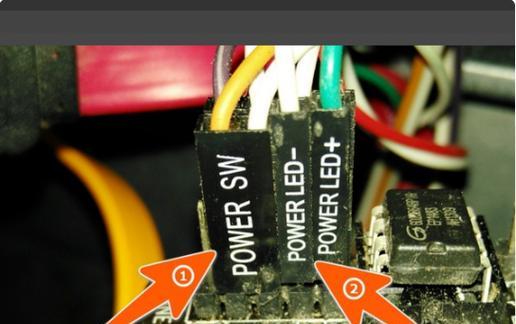
在完成所有接线工作后,首先应检查线缆是否固定良好,无松动现象。然后关闭机箱侧板,连接电源线,并尝试开机。如果电脑正常启动,说明接线正确。如果遇到问题,断电后仔细检查各线路是否正确连接。
如果电脑无法启动,检查电源线和主板连接是否正确。
如果电源指示灯不亮,检查电源按钮线连接是否正确,以及主板上的电源指示灯线是否连接到正确的针脚。
如果硬盘工作指示灯不亮或错误,确认硬盘的SATA数据线和电源线连接无误。
通过以上步骤,相信你已经能够对电脑主机内的线缆进行正确的接线工作。请记得在操作过程中保持耐心,仔细阅读主板手册,按照指示进行连接,以避免不必要的麻烦。随着经验的积累,你会越发熟练于电脑硬件的安装和维护工作。祝你成功!
(文章中所有超链接均已添加rel="nofollownoopener"属性,例如:
标签: 电脑主机
版权声明:本文内容由互联网用户自发贡献,该文观点仅代表作者本人。本站仅提供信息存储空间服务,不拥有所有权,不承担相关法律责任。如发现本站有涉嫌抄袭侵权/违法违规的内容, 请发送邮件至 3561739510@qq.com 举报,一经查实,本站将立刻删除。
相关文章

电脑主机指示灯亮但无法开机怎么办?这是许多用户在使用电脑时可能遇到的问题。以下将提供一些详细的解决步骤和建议,帮助您快速恢复电脑的正常使用。问题诊...
2025-07-06 25 电脑主机
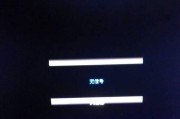
在电脑使用的过程中,我们经常会对主机的灯光效果情有独钟,当灯光突然变暗或者不亮时,无疑会影响用户的使用体验。本文将详细介绍电脑主机灯光自动变暗的可能原...
2025-07-06 24 电脑主机

当您购买了一台新电脑主机后,进行全面检测是确保硬件性能发挥到极致和避免未来潜在问题的至关重要的步骤。这不仅可以帮助您确认各部件是否正常工作,还能保证您...
2025-07-06 22 电脑主机
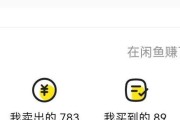
开篇核心突出当您想要出售闲置的电脑主机时,选择寄售的方式可以为您带来更多的潜在客户,并且减少自行交易的麻烦。寄售电脑主机给客户的流程是怎样的?在操...
2025-07-03 23 电脑主机

随着个性化需求的提升,越来越多的电脑玩家喜欢通过调整电脑主机风扇的灯光来彰显个性和品味。电脑主机风扇灯光不仅可以调节氛围,还可以与机箱内部其他部件灯光...
2025-07-02 23 电脑主机

随着科技的进步,我们对电脑周边设备的要求越来越高,尤其是在音效和用户体验方面。耳机降噪功能作为提升个人音频体验的重要技术之一,已经成为许多用户在选购耳...
2025-07-01 19 电脑主机